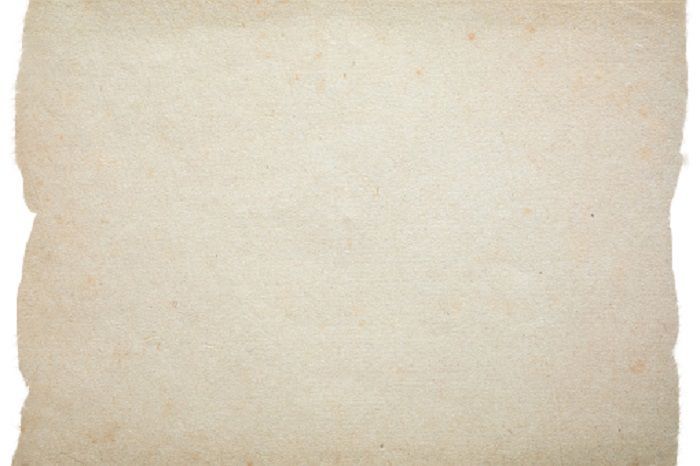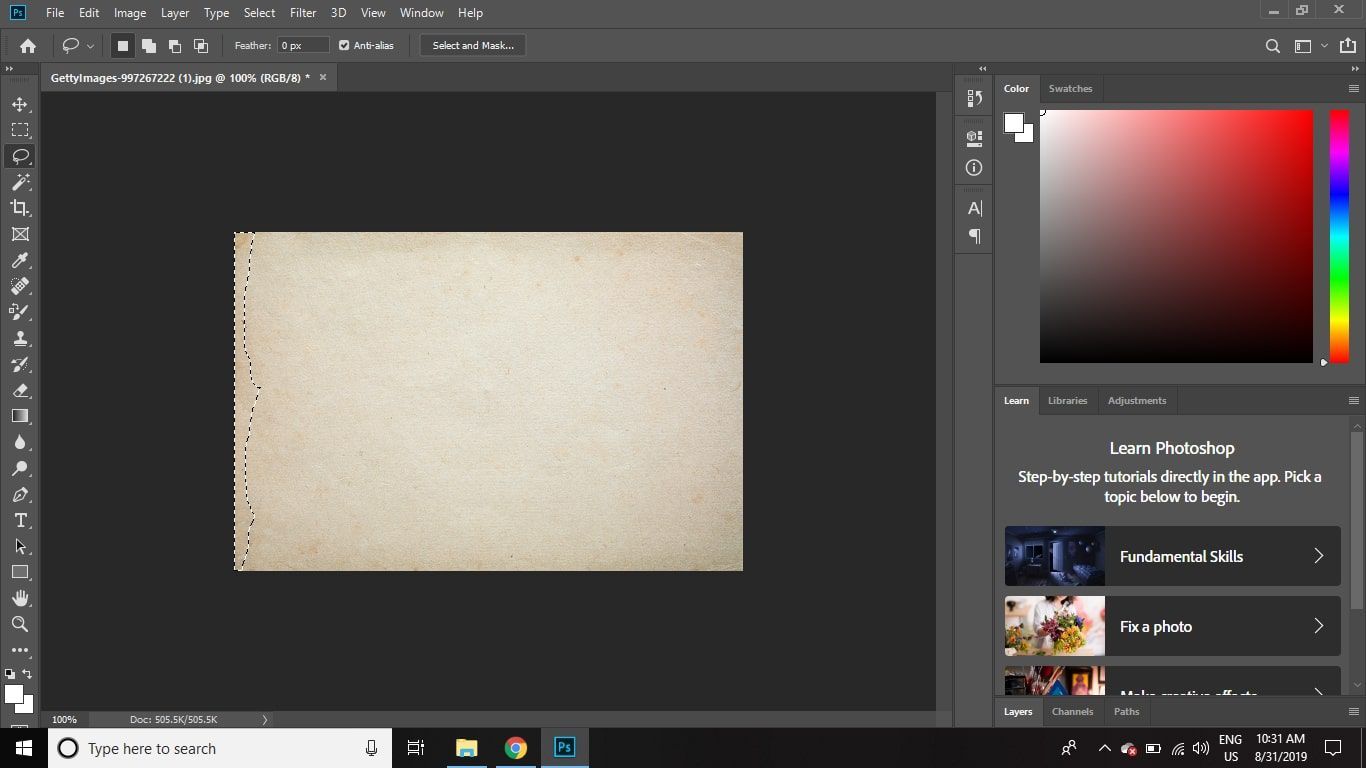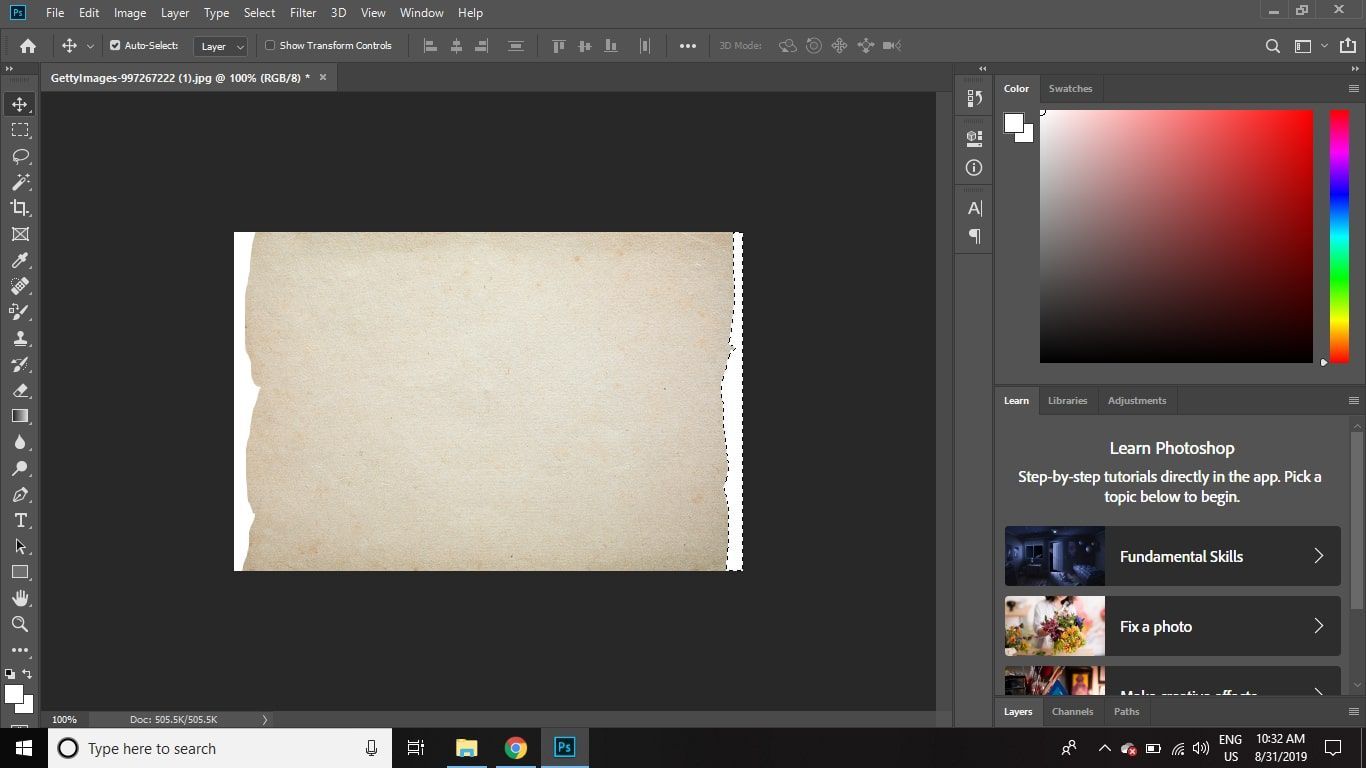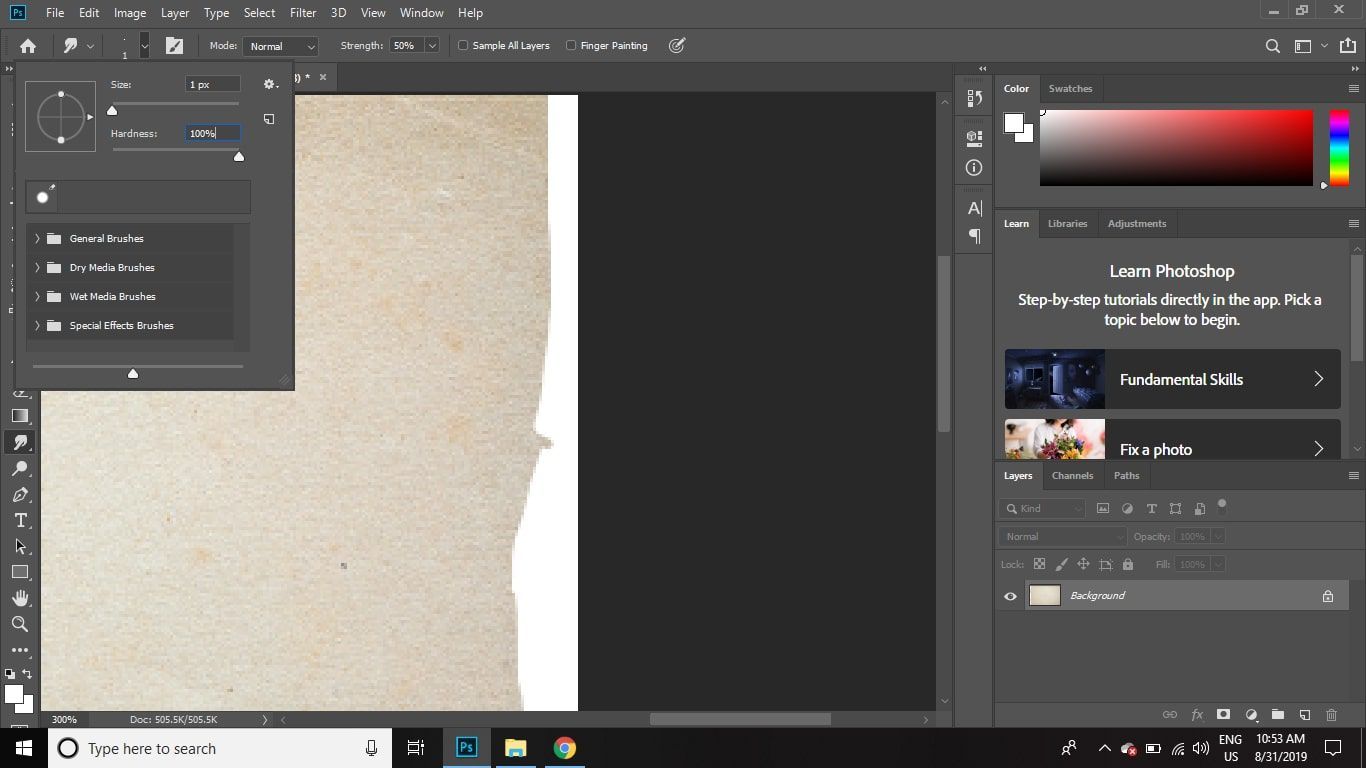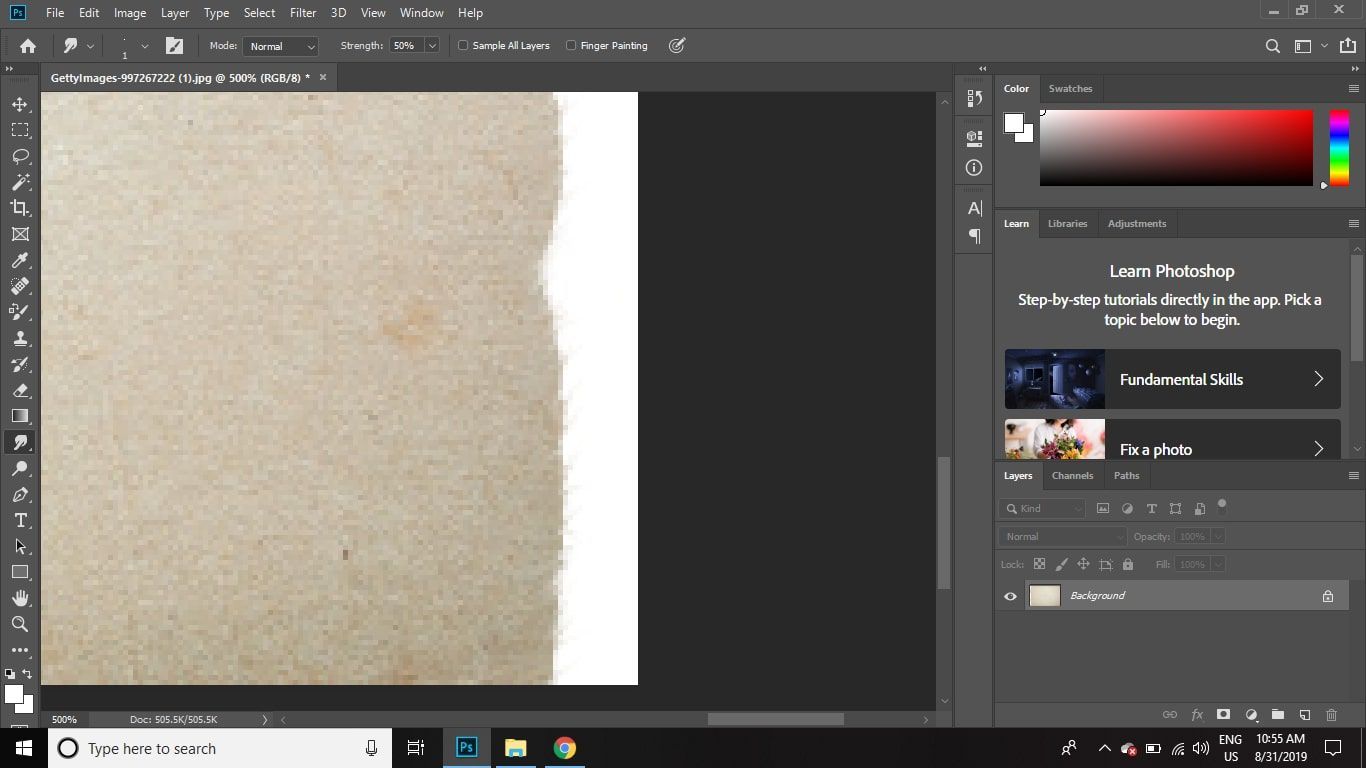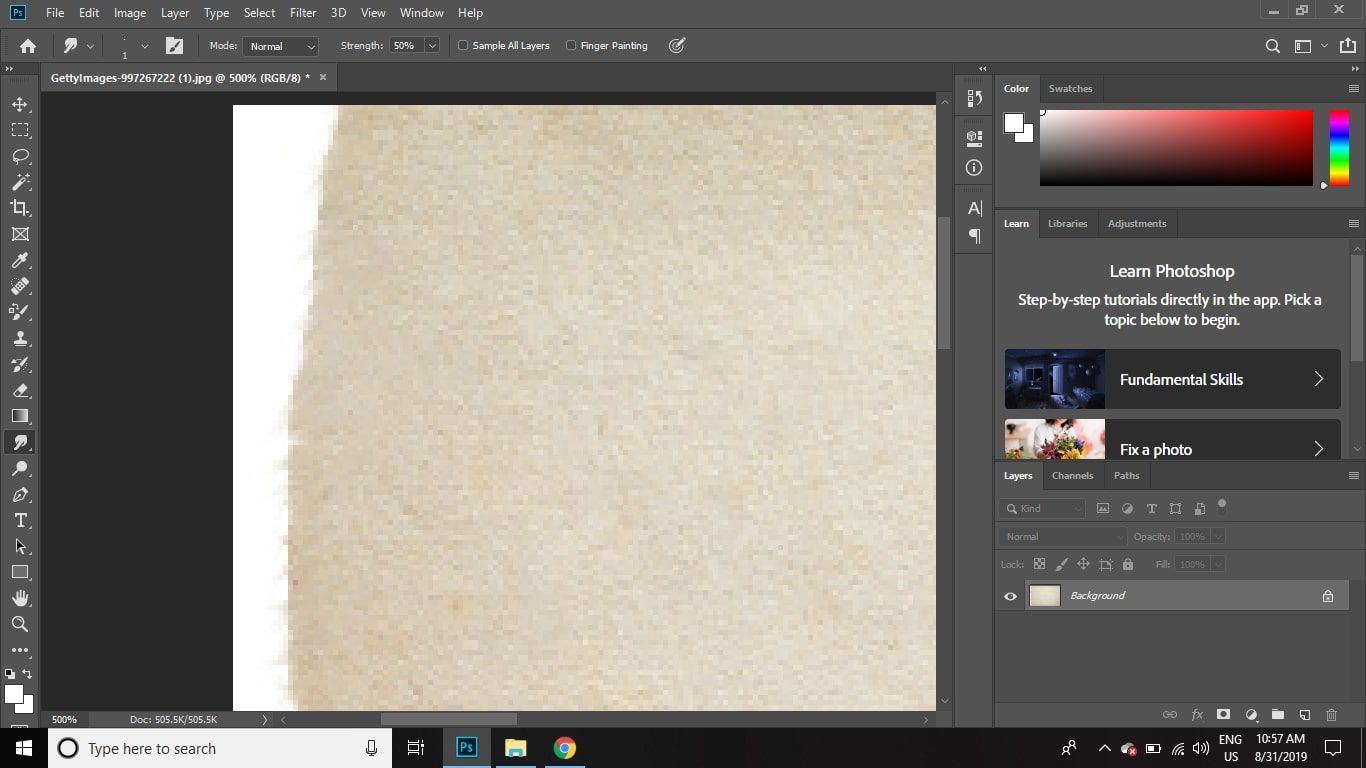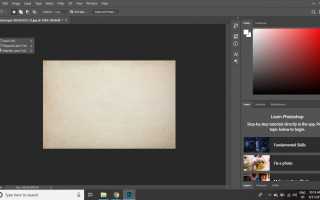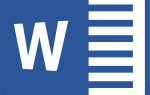Создание эффекта рваной бумаги в Photoshop — довольно простой процесс; однако, поскольку для этого требуется использовать небольшую кисть, это может занять много времени, если вы применяете эффект к большому изображению.
Инструкции в этой статье относятся к Adobe Photoshop CC 2019 для Windows и Mac.
Как сделать эффект рваной бумаги в фотошопе
Вы можете применить эту технику к любому элементу изображения, где вы хотите создать вид рваной бумаги:
Выберите лассо в палитре инструментов.
Если инструмент Лассо не отображается, нажмите и удерживайте третий значок сверху и выберите Лассо орудие труда.

Нажмите и перетащите, чтобы нарисовать зубчатый круг вокруг одной стороны изображения.

Отпустите кнопку мыши, чтобы завершить выбор.
Удостоверьтесь, что выбор проходит весь путь сверху вниз и снаружи изображения.

Выберитередактировать > чистый снять выделение.
Очистить, чтобы удалить выделение. »
класс = «LazyLoad»
/>Повторите процесс на другой стороне изображения.

Перейти к Выбрать > Отмените снять выделение.
Отмените выбор, чтобы удалить выделение. »
класс = «LazyLoad»
/>Выбрать Посмотреть > Увеличить чтобы взглянуть поближе на края.
:max_bytes(150000):strip_icc()/007_make-torn-paper-edge-in- Photoshop-1702331-07016617c788493fb4290de9ebfa2f35.jpg» alt = ) Увеличьте масштаб, чтобы рассмотреть края по краям. »
Увеличьте масштаб, чтобы рассмотреть края по краям. »
класс = «LazyLoad»
/>Выберите мазаться инструмент из инструментов палитра.
Если инструмент Smudge не отображается, нажмите и удерживайте пятно или же точить инструмент и выберите Размазать инструмент из списка.

Выберите Настройки кисти в верхней панели инструментов и установите Размер в 1px и твердость в 100%.

Поместите курсор внутри одного из краев изображения, а затем щелкните и перетащите за пределы изображения. Вы должны увидеть тонкую линию на изображении, которая сужается.

Продолжайте рисовать нечеткие линии, как эта, наугад на краях изображения. При таком размере он может выглядеть не очень впечатляюще, но при уменьшении вы увидите, что он производит тонкий эффект, похожий на бумажные волокна.

После того, как вы будете удовлетворены эффектом, вы можете сохранить изображение в виде PSD-файла или в выбранном вами формате.
Вы можете добавить тень к своему изображению, чтобы придать ему глубину и сделать его более реалистичным.